استعادة المعلومات على القرص الصلب. كيفية استرداد البيانات من القرص الصلب التالف
- استعادة المعلومات على القرص الصلب. كيفية استرداد البيانات من القرص الصلب التالف اعتمادًا على سبب...
- لم يتم الكشف عن القرص الصلب على الإطلاق
- تم اكتشاف القرص الصلب ولكن لا يعمل
- عندما الملفات المفقودة يمكن استردادها
- عندما لا تفعل استعادة نفسك
- القواعد الأربعة الأكثر أهمية لاستعادة المعلومات
استعادة المعلومات على القرص الصلب. كيفية استرداد البيانات من القرص الصلب التالف
اعتمادًا على سبب عدم إمكانية الوصول إلى البيانات ، يجب اتخاذ تدابير متنوعة لاستعادة المعلومات الموجودة على القرص الثابت المعيب. الأسباب الأكثر احتمالاً لعدم ظهور القرص المنصهر بشكل صحيح هي كما يلي.
نظام الملفات معطوب
الموقف المشترك هو متى القرص الصلب يكتشف Windows ويمكن الوصول إليه ، لكنك لا ترى أي بيانات عليه ، أو تظهر رسالة توضح أنه يجب عليك تنسيقها. هذا يعني أن نظام الملفات معطوب. الحل لهذه المشكلة جيد البرمجيات لاستعادة الملفات. يمكنك تجربة العديد من الخيارات ، أشهرها هو Recover My Files. لن يسمح لك الإصدار التجريبي المجاني من هذا البرنامج باستخدام الوظيفة بالكامل ، ولكن سيعرض البيانات التي يمكن استعادتها. وبالتالي ، إذا رأيت أنه يمكن إرجاع محتويات القرص ، فيمكنك دفع ثمن الإصدار الكامل للتطبيق وإكمال العملية.
ومع ذلك ، فإن هذا البرنامج له عيوبه. إذا لم يكن نوع الملف موجودًا في قائمة إعدادات البرنامج ، فلا يمكن استعادة هذه البيانات من حيث المبدأ. على الرغم من أن قائمة الإضافات المتاحة واسعة للغاية ، يمكنك العثور على البيانات المحذوفة حتى قبل بضع سنوات. تذكر أنه يجب تحميل البرنامج من محرك أقراص محمول أو وسائط محمولة أخرى.
لن يسمح لك برنامج Recover My Files بحفظ الملفات المستردة على نفس القرص الثابت الجاري فحصه. لذلك ، يجب عليك توصيل محرك أقراص فلاش USB أو محرك أقراص ثابت خارجي محمول مسبقًا.
لم يتم الكشف عن القرص الصلب على الإطلاق
إذا لم يكتشف الكمبيوتر القرص الثابت على الإطلاق أو لم يكن قيد التشغيل ، فقد تكون المشكلة متعلقة بفشل اللوحة القرص الصلب . يمكنك استبدال هذا المكون بنفسك. يمكن شراء رسوم جديدة في العديد من المتاجر عبر الإنترنت ، ولكن قبل الشراء ، يجب الانتباه إليها الخصائص التقنية ونوع البرامج الثابتة - هذه البيانات يمكن أن تكون مختلفة جدا.
يمكن أن تكون تكلفة بطاقة القرص الثابت عالية جدًا. من المربح أكثر شراء محرك أقراص ثابت مستخدم بلوحة عمل وإعادة ترتيبه بنفسك.
تم اكتشاف القرص الصلب ولكن لا يعمل
إذا اكتشف Windows قرصًا ثابتًا ، لكن لا يمكنك الوصول إليه أو تنسيقه ، فمن المحتمل أن تكون جهات الاتصال على اللوحة متسخة. عادة ، عندما يحدث هذا ، يمكنك سماع ما يسمى "الضوضاء القاتلة". لحل هذه المشكلة ، جرّب ما يلي: قم بإزالة اللوحة الرئيسية من أسفل القرص الصلب وتنظيف المسامير السفلية.
يمكن اعتبار أحد مراكز الدماغ الرئيسية لكل كمبيوتر قرصًا ثابتًا. بفضله ، يمكننا حفظ المعلومات وتخزينها ، بغض النظر عن طبيعتها. ولكن ، مثل أي جهاز ميكانيكي آخر ، يتعرض القرص الصلب للتآكل ومخاطر الآثار السلبية الأخرى: الفيروسات ، والمتسللين ، وعرام الطاقة ، وفشل الأجهزة ، وأخطاء المستخدم ، مما يؤدي بالتأكيد إلى فقدان المعلومات المخزنة على الكمبيوتر. وبعد ذلك قد يواجه العديد من المستخدمين السؤال التالي: كيفية استرداد البيانات من القرص الصلب؟ بعد ذلك ، سننظر في عدة طرق للقيام بذلك ، ويمكن استخدامها في مواقف مختلفة ، وكذلك استخدامها كإضافات لبعضها البعض.
كيفية استعادة البيانات من القرص الصلب؟
أبسط نوع من استعادة البيانات هو الوصول إلى ملفات النسخ الاحتياطي. ومع ذلك ، يكون هذا ممكنًا فقط إذا تم إنشاؤه مسبقًا ، وكذلك في حالة عدم وجود إخفاقات كبيرة في محرك الأقراص. بمجرد اكتشاف بعض فقدان البيانات ، يجب إيقاف تشغيل الكمبيوتر من الشبكة. بشكل عام ، يجدر الاعتماد على خاص البرنامج التلقائي في مسألة إنشاء نسخ احتياطية. إذا لم يتم إنشاؤها مسبقًا ، فيجب ألا تشعر باليأس على الإطلاق. عند حذف البيانات على قطاعات القرص ، يتم حفظ المعلومات حول الملفات ، وإذا لم يتم الكتابة عليها ، فيمكن استعادة البيانات عن طريق إنشاء نسخة كاملة من القرص واستخدام الأداة المساعدة Live CD الخاصة. من المهم أن نلاحظ أنه في الوقت الحالي ، فإن الطريقة الأكثر شيوعًا لاستعادة البيانات هي استخدام أنواع مختلفة من البرامج ، لكن بالكاد يمكن وصف هذه الطريقة بأنها الأكثر فعالية. المرافق ليست دائما قادرة على استعادة البيانات بكفاءة وبشكل صحيح. هذا أمر صعب بشكل خاص للمستخدم الذي لديه خبرة قليلة معهم. في بعض الأحيان بمساعدة مثل هذه البرامج لا يمكن تطبيقها إلا بعد ذلك سيكون من المستحيل تصحيح الوضع.
إذا كنت مهتمًا بكيفية استرداد البيانات من قرص ثابت في حالة فقدها بسبب حدوث خلل في الأجهزة ، فلا يلزم سوى التدخل اليدوي الميكانيكي. قد يكون هذا الإجراء مفيدًا في حالة تلف سطح القرص. يتكون هذا الجزء من طبقة رقيقة من البلورات ، بعضها قد ينهار مع الوقت. تتضرر الطبقة المغناطيسية في بعض الأحيان بسبب التشغيل غير الصحيح لرأس محرك الأقراص. جميع هذه الأجهزة تحتاج إلى إصلاح لاستعادة البيانات ، وكذلك لمنع المزيد من ضياعها. هذا عمل شاق ومضني.
يعد استرداد البيانات إجراءًا أكثر تعقيدًا في حالة تلف برامج التجسس أو البرامج الضارة. مع مثل هذا الهجوم ، يجب عليك إنشاء على الفور نسخة احتياطية وكذلك التوقف عن العمل مع الكمبيوتر. يمكن بعد ذلك استعادة البيانات عن طريق الرجوع إلى جدول الملفات. قد تتعرض المعلومات الموجودة على محرك الأقراص الثابتة للتهديد نظرًا لوجود أخطاء في قطاع التمهيد. في بعض الأحيان ، لهذا السبب ، لا يتعرف الكمبيوتر على ذلك ، ولكن حتى هنا توجد طريقة سهلة لاسترداد البيانات: ستحتاج إلى تشغيل الكمبيوتر من وسيط آخر ، وبعد ذلك سيتم فتح الوصول إلى المعلومات. يمكنك حتى استعادة الصور المحذوفة.
غالبًا ما يرتبط فقدان المعلومات بالضرر نظام الملفات . في هذه الحالة ، ستقوم بتحديد المشكلة عن طريق الأحرف غير المفهومة التي تظهر على الشاشة عند محاولة فتح الملف. وهنا من المهم عدم كتابة أي شيء على القرص. قد يتم فقد البيانات نهائيًا بسبب أي معلومات تم إدخالها.
الإجابة على سؤال حول كيفية استرداد البيانات من القرص الصلب ، تجدر الإشارة إلى أنه من الأصح محاولة منع أي خسائر والمشاكل ذات الصلة من البحث عن حل.
يعد فقدان المعلومات المخزنة على القرص الثابت (HDD) حدثًا محزنًا ، ولكنه في أغلب الأحيان ليس قاتلاً. يمكن استعادة المستندات والمجلدات المحذوفة عن طريق الخطأ وحتى الأقسام بأكملها ، إذا لم يحدث شيء يمكن أن يمنع ذلك.
كيفية استرداد البيانات من القرص الصلب ، وفي أي الحالات يمكن القيام بذلك بشكل مستقل وعندما يكون من الأفضل عدم المخاطرة به ، ولكن اللجوء إلى المتخصصين ، سنقول المزيد.
كيفية استعادة البيانات من القرص الصلب
عندما الملفات المفقودة يمكن استردادها
الشرط الرئيسي لاستعادة البيانات بنجاح هو الصحة البدنية للقرص الصلب.
على الأرجح ، ستتمكن من إرجاع البيانات التي:
- تم حذفها ، تجاوز المهملات ؛
- دمرها فيروس ؛
- اختفى بسبب فشل نظام الملفات (عادة ما تفقد مثل هذه المشكلات الدلائل والأقسام بأكملها) ؛
- كانت في قسم تمت تهيئته (التنسيق يمحو بعض المعلومات حول موقع الملفات على القرص الصلب ، لكنها تظل في مكانها).
ولكن في أي الحالات لن يكون من الممكن استعادة المعلومات:
- إذا تمت الكتابة فوق منطقة محرك الأقراص الثابتة حيث تم تخزين البيانات (لذلك ، إذا قمت بإعادة تثبيت نظام التشغيل بتنسيق وحدة التخزين ، فسيتم تدمير كل كائنات نظام التشغيل القديم بشكل لا رجعة فيه) ؛
- إذا تم حذف الكائنات باستخدام برنامج التقطيع (تقوم أدوات التقطيع أيضًا بالكتابة فوق مناطق تخزين الكائنات المراد حذفها ، وبشكل متكرر) ؛
- في حالة تلف السطح المغناطيسي لـ "الفطائر" من القرص الصلب.
عندما لا تفعل استعادة نفسك

إذا لم تكن هناك ثقة في محرك الأقراص ، وكانت المعلومات ذات قيمة كبيرة ، فمن الأفضل الامتناع عن التجربة والسعي لاستعادة الخدمة في خدمة متخصصة. الخدمة ليست رخيصة ، ويعمل الخبراء هناك ليسوا كليين ، لذا كلما قل تعذب محرك الأقراص "المريض" ، انخفض السعر وكلما زادت فرص النجاح.
تشير الأعراض التالية إلى حدوث خلل في القرص الصلب:
- ضجيج غير طبيعي في العمل (رنة ، نقرات ، نقر ، صفير ، إلخ).
- توقف HDD من وقت لآخر عن طريق الكمبيوتر - يختفي ، ثم يظهر.
- نظام التشغيل بطيء جدًا ، يتم دائمًا تحميل القرص الثابت بنسبة 100٪ بدون تحميل عالي على ذاكرة الوصول العشوائي.
- عند كتابة وقراءة الملفات ، تحدث أخطاء متعددة.
- على فشل محرك الأقراص بإعلام نظام التشغيل أو البرامج التي تراقب حالة محرك الأقراص الصلبة في الوقت الفعلي (إذا كانت مثبتة).
- توقف الكمبيوتر عن التشغيل من القرص الصلب (شريطة أن يتم تحميله بشكل طبيعي من وسائط أخرى).
- غالبا ما تحدث " الشاشات الزرقاء الموت "، تشير إلى الأخطاء التي تميز مشاكل القرص (INACCESSIBLE_BOOT_DEVICE ، NTFS_FILE_SYSTEM ، KERNEL_MODE_EXCEPTION_NOT_HANDLED).
القواعد الأربعة الأكثر أهمية لاستعادة المعلومات

كيف ومع استعادة المساعدة الموجودة على محركات الأقراص الصلبة ، سأخبرك بعد ذلك بقليل ، والآن - كلمتين: ماذا علي أن أفعل قبل ذلك وكيفية تنفيذ إجراء الاسترداد بشكل صحيح؟
- يمكن التخلص من البيانات المستردة إلى قسم آخر من نفس القرص الصلب أو إلى وسيط مادي مختلف ، ولكن ليس في نفس المكان الذي تمت قراءته منه. لذلك ، إذا لم يتم تقسيم القرص الصلب لديك ، فقم بإعداد محرك أقراص USB محمول أو قرص ثابت آخر ذي سعة مناسبة.
- بمجرد أن تلاحظ فقدان البيانات المهمة ، أوقف جميع العمليات باستخدام محرك الأقراص الصلبة (HDD) وتابع فورًا عملية الاستعادة. هذا سوف تجنب الكتابة العارضة.
- حاول استعادة كل ما تحتاجه في جلسة واحدة دون إيقاف البرنامج. علاوة على ذلك ، دون إعادة تشغيل الكمبيوتر.
- إذا لم يساعد أحد البرامج ، استخدم البرامج الأخرى حتى يتم إعادة إنشاء كافة المعلومات.
جميع معلومات مهمة تخزينها على القرص الصلب الخاص بك. هناك مثل هذه المواقف التي يمكن ضياعها: إنه فشل القرص نفسه ، والتنسيق الخاطئ للقرص الخطأ ، وأسباب أخرى. استعادة البيانات في حالة التنسيق أو الحذف العرضي ليس بالأمر الصعب برامج خاصة . إذا كانت لديك مشاكل مع القرص نفسه ، فسيكون كل شيء أكثر تعقيدًا ، لكن لا يزال من الممكن استرداد المعلومات بمفردك.
الخطوة الأولى هي إزالة القرص الصلب بعناية من وحدة النظام. للقيام بذلك ، تحتاج أولاً إلى إيقاف تشغيل الكمبيوتر ، وفصل الطاقة وإزالة البطارية (إذا كان جهاز كمبيوتر محمول). ثم يمكنك إزالة القرص الصلب. تعرف على واجهة القرص وحجمه وابحث عن حاوية الأقراص القابلة للإزالة المقابلة له. بعد إدخال القرص في العلبة الخارجية ، اربطه بأمان هناك. بعد ذلك ، يمكنك توصيله بجهاز كمبيوتر يعمل عبر منفذ USB (يجب أن يكون الكمبيوتر المستخدم متوافقًا مع جهازك حسب المعلمات والبرامج المستخدمة). بعد تشغيل جهاز الكمبيوتر الخاص بك ، يجب أن يتم إعلامك أن جهازًا جديدًا متصل. من الممكن أيضًا فتح القرص تلقائيًا للعرض. إذا لم يتم اكتشاف القرص تلقائيًا أو يدويًا ، فمن المحتمل أن القرص الصلب تالفًا على الأرجح ، وسيتعين عليك الاتصال بأخصائي.

الآن ، بمساعدة برامج خاصة لاستعادة البيانات (يمكن تنزيلها على الإنترنت ، يمكن دفعها مجانًا) ، قم بإجراء فحص للقرص. من قائمة الملفات المستردة التي تظهر ، حدد الملفات التي تحتاجها وحفظها. تعتبر البرامج فعالة ومثبتة بشكل جيد:
- PC Inspector File Recovery 4.1؛
- استرداد افتراض الصفر (ZAR) ؛
- Roadkil's Unstoppable Copier 2.2؛
- BadCopy Pro v3.76؛
- DeadDiscDoctor 1.0 ؛
- File Salvage 2.0؛
- نسخة بدون توقف v1.03 وغيرها.
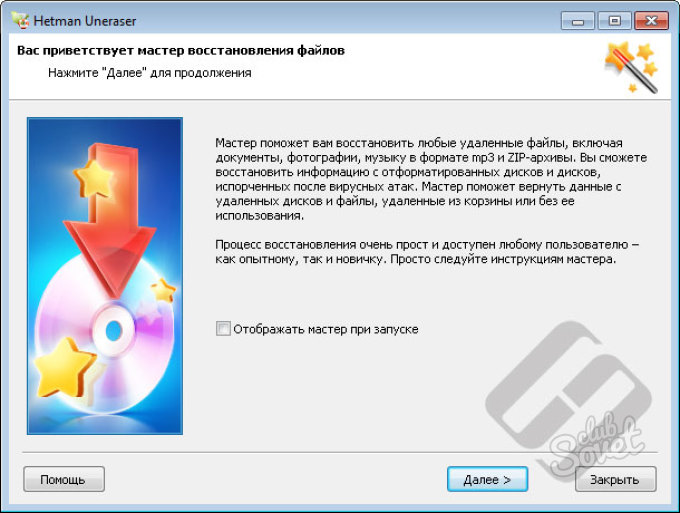
في كثير من الأحيان ، سبب فقدان الملف هو تلف جدول التمهيد الرئيسي - MBR. في هذه الحالة ، تكون أداة MBRTool أو Active Partition Recoveri مناسبة لاستعادة البيانات - لن تقوم البرامج بإصلاح القطاعات السيئة فحسب ، بل ستعيد أيضًا بناء MBR بشكل فعال.
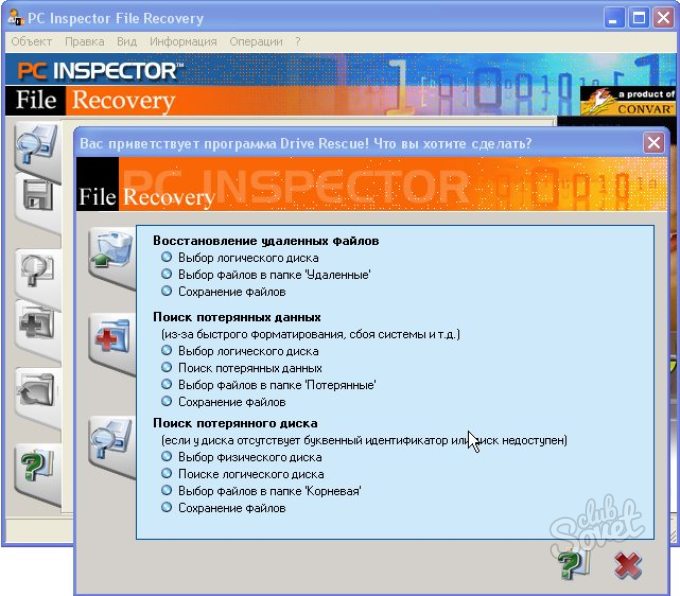
لا تنس التحقق من القرص للقطاعات السيئة. استخدام برنامج صانع القرص الصلب لهذا الغرض. يمكنك استعادة القطاعات السيئة بمساعدة برنامج dd_rescue - يمكنه استعادة الحد الأقصى من القطاعات السيئة في القرص الصلب.

إذا كان تلف القرص الثابت خطيرًا أو لم تكن واثقًا من قوتك ، فمن الأفضل أن تتصل على الفور بالمتخصصين لاستعادة المعلومات وإصلاحها. الإجراءات أقل خطأ مع قرص تالف - كلما زاد احتمال استرداد البيانات منه.
إذا حذفت عن طريق الخطأ المعلومات التي تحتاجها من محرك الأقراص الثابتة بجهاز الكمبيوتر ، فإن هذا لا يعني أنك فقدتها تمامًا. أي ملف ، حتى بعد تهيئة القرص الصلب ، يمكن استعادته بنجاح. خاصةً بعد إزالته ، لم يتم تسجيل معلومات جديدة على القرص الصلب. ولكن حتى إذا انقضى الوقت بعد حذف الملفات ، وتم تسجيل ملفات جديدة على القرص الثابت ، فلا تزال هناك فرص لاسترداد ناجح. لاستعادة المعلومات تحتاج إلى برنامج خاص.
سوف تحتاج
- - جهاز كمبيوتر يعمل بنظام Windows ؛
- - تطبيق Filerecovery.
- - برنامج المساعدة TuneUp.
تعليمات
استعادة البيانات المفقودة سوف يساعد تطبيق Filerecovery. ابحث عن هذا البرنامج على الإنترنت ، وقم بتنزيله وتثبيته على جهاز الكمبيوتر الخاص بك. بعد التثبيت ، قم بتشغيله. في الجزء الأيسر من القائمة الرئيسية للبرنامج ، سترى جميع الأقسام وجميعها محركات الأقراص الصلبة التي تم تثبيتها على الكمبيوتر. حدد قسم القرص الثابت أو القرص الثابت مباشرةً الذي تريد استرداد المعلومات منه.
بعد تمييز قسم القرص الصلب ، حدد شريطًا سريعًا على شريط الأدوات في الأعلى. يبدأ عملية مسح قسم القرص الثابت. عند الانتهاء ، سيتم عرض جميع الملفات الموجودة في قائمة في نافذة البرنامج. حدد الملفات باستخدام زر الماوس الأيسر ، وفي أي جزء من النافذة حيث يتم عرض الملفات الموجودة ، انقر فوق زر الماوس الأيمن. سوف تظهر قائمة السياق التي انقر فوق الأمر Recover. سيتم استعادة جميع الملفات.
إذا احتجت ، على سبيل المثال ، إلى استعادة عدد كبير من الملفات ، ولكن ليس واحدة فقط ، فهذه الطريقة هي الأفضل لك. قم بتنزيل برنامج TuneUp Utilities من الإنترنت. هناك إصدارات تافهة مجانية. تثبيت وتشغيل البرنامج. في القائمة الرئيسية ، حدد علامة التبويب "إصلاح المشكلات" ، ثم - "استعادة الملفات المحذوفة ". علاوة على ذلك في النافذة ، حدد قسم القرص الذي سيتم استعادة البيانات منه.
في النافذة التالية ، في سطر "معايير البحث" ، أدخل اسم الملف (تقريبي) وانقر فوق "التالي". انتظر العملية للبحث عن الملفات بالاسم المحدد. إذا تم العثور على الملف ، فسيتم عرضه في نافذة البرنامج. اضغط عليها انقر بزر الماوس الأيمن الماوس ، ثم حدد "استعادة". سيتم استعادة الملف إلى مجلده الأصلي. إذا تم حذف المجلد الأصلي ، فعليك اختيار المجلد الذي تريد استعادة الملف إليه.